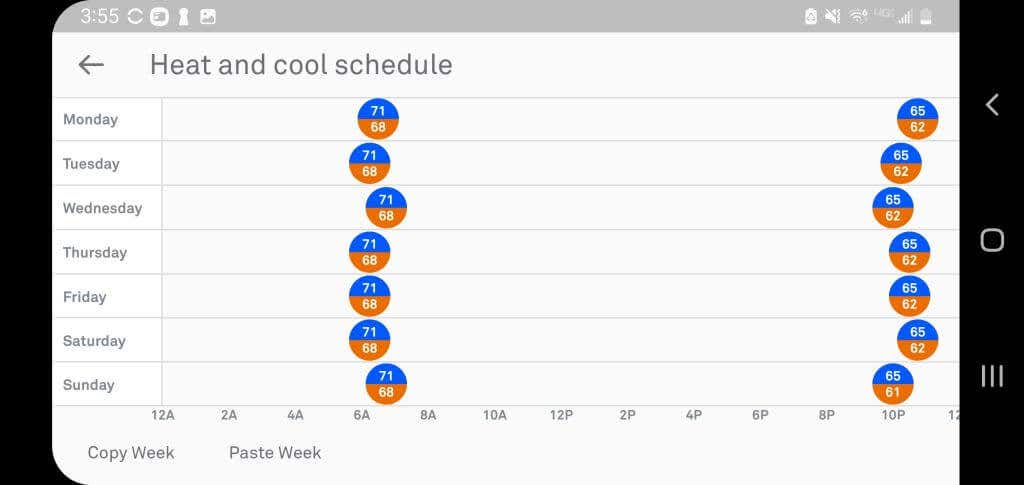Ați făcut pasul și ați achiziționat un termostat Nest. Bravo ție! Cea mai recentă generație este cunoscută sub numele de „Google Nest Learning Thermostat” și este unul dintre cele mai bune termostate inteligente de pe piață în prezent. Este un plus perfect pentru orice casă inteligentă.
Este simplu să configurați un termostat Nest fără ajutorul unui electrician. În acest articol, veți vedea toți pașii necesari pentru a instala termostatul Nest. Dar sperăm că, înainte de a cumpăra unul dintre aceste termostate inteligente, ați urmat instrucțiunile pas cu pas de mai jos pentru a vă asigura că cea mai recentă generație de Nest funcționează cu sistemul dvs. de încălzire și răcire.
Pasul 1: utilizați Verificatorul de compatibilitate
Google oferă un verificator de compatibilitate online util care vă ajută să determinați dacă un termostat Nest este compatibil cu sistemul dvs. HVAC.
Doar accesați site-ul și selectați butonul Începețipentru a porni expertul.

Urmați instrucțiunile de pe ecran pentru a îndepărta și a verifica cablurile termostatului original de perete pe care doriți să-l înlocuiți.

Va trebui să verificați și să introduceți etichetele firelor de pe termostatul original înainte de a selecta Da, continua.
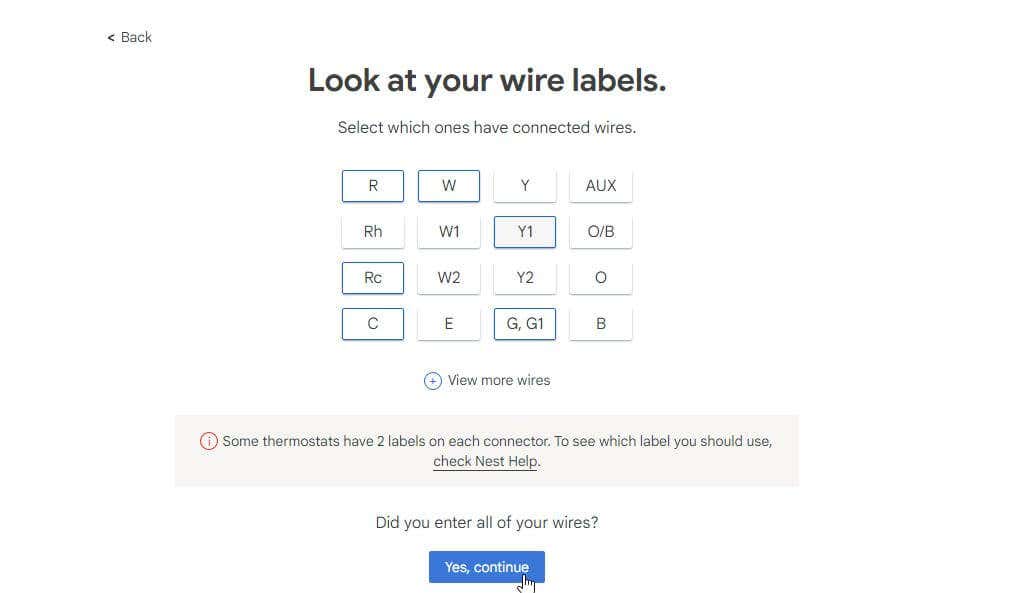
În sfârșit, veți vedea termostatele Nest compatibile cu sistemul dvs. pe baza cablajului pe care l-ați introdus.

Utilizați această listă pentru a ghida ce cuib decideți să cumpărați. Cel mai bun loc pentru achiziționarea unui Nest este pe Amazon, deoarece de obicei veți găsi cel mai bun preț acolo. După ce sosește noul termostat Nest și sunteți gata să faceți instalarea, treceți la secțiunea următoare.
Pasul 2: Despachetați și pregătiți-vă termostatul Nest
După ce despachetați cutia termostatului Nest, veți găsi mai mult decât tot ce aveți nevoie pentru a face singur întreaga instalare a termostatului.

Pachetul include:
Termostat Nest
Baza termostatului Nest pentru cablare (acesta este un adaptor pentru cablarea termostatului existent)
Placă de decor și placă de bază Nest opționale
Set de șuruburi
Șurubelniță
Ghid de instalare și autocolante pentru fire
Veți dori să îndepărtați foaia cu autocolante pentru cablare înainte de a trece la pasul următor, unde veți scoate termostatul actual și veți deconecta cablurile. Nu veți avea nevoie de conectori sau instrumente speciale pentru pașii de mai jos. Tot ce ai nevoie vine in pachet..
Pasul 3: scoateți vechiul termostat și pregătiți cablajul
Dacă instalați Aplicația Nest pentru Android sau Aplicația Nest pentru iPhone, vă va ghida prin procesul de cablare. Cu toate acestea, puteți finaliza procesul de cablare DIY folosind pașii de mai jos fără a instala mai întâi aplicația.
Găsiți sistemele dvs. de încălzire și răcire în cutia de întrerupătoare și întoarceți acele întrerupătoare în poziția „OPRIT”.
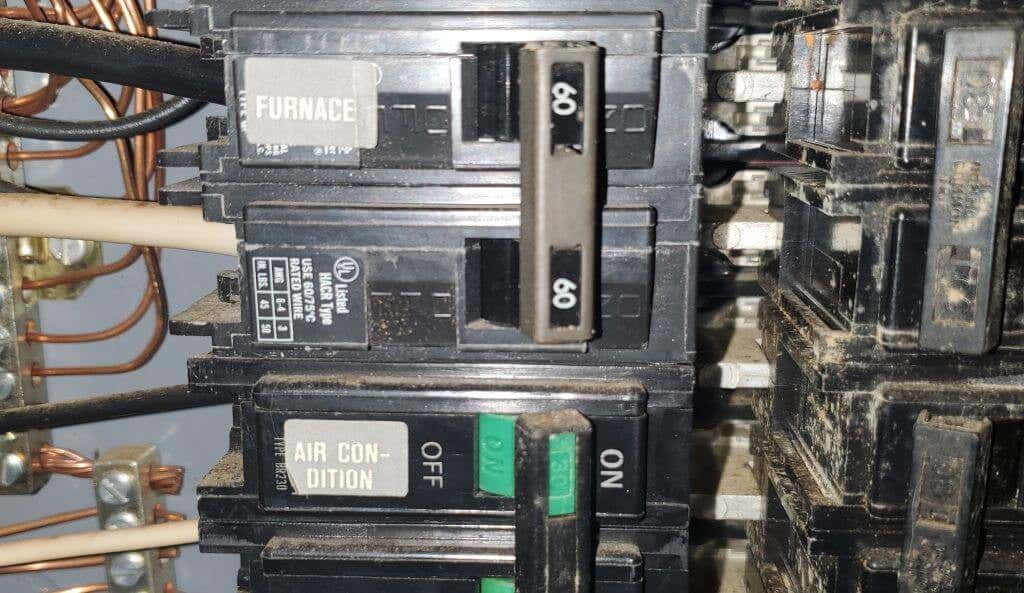
Reveniți la vechiul termostat, asigurați-vă că este oprit. Afișajul va fi gol sau, dacă nu este, încercați să activați aerul condiționat sau încălzirea și asigurați-vă că sistemele nu pornesc. Apoi, scoateți placa frontală a vechiului termostat de pe placa de bază. Ar trebui să vezi tot cablurile de dedesubt.

Notă: pentru unele termostate, trebuie să scoateți bateriile înainte de a scoate placa frontală.
Fă o fotografie a cablurilor termostatului, pentru a nu uita unde se duce fiecare fir. De asemenea, utilizați autocolantele incluse în cutia termostatului Nest și aplicați litera autocolantă adecvată pe fir, identificând unde ați conectat acele fire. Apoi, deconectați firele de la bornele vechiului termostat (s-ar putea să aveți nevoie de șurubelnița Nest pentru a face acest lucru). Scoateți toate firele jumper care au fost instalate.

În sfârșit, scoateți vechea placă de acoperire a termostatului de pe perete cu accesoriul Phillips inclus pe șurubelnița Nest.
Pasul 4: Instalați termostatul pe perete
Acum, sunteți gata să instalați hardware-ul termostatului Nest. În funcție de modul în care termostatul original a fost atașat de perete, puteți utiliza fie placa de finisare opțională, fie placa de cutie. De obicei, placa de tăiere este cea mai bună opțiune.
Apăsați baza Nest pentru cablare pe placa de finisare sau pe placa cutiei, în funcție de ce ați folosit. Se va prinde când este atașat. Apoi treceți toate firele prin orificiul central și poziționați-l pe perete până când nivelul cu bule de pe placa de bază a cablurilor termostatului are bula în centru. Apoi, utilizați șuruburile Phillips incluse pentru a înșuruba placa de bază în perete prin orificiile de sus și de jos pentru șuruburi.

.
Notă: șuruburile atașate sunt autofiletante și ar trebui să adere ferm de gips-carton unde a fost atașat vechiul termostat.
Apăsând urechile pentru degetul mare de pe fiecare port, apăsați capătul de cupru gol al fiecărui fir în orificiul corespunzător până când urechea pentru degetul mare rămâne completapăsată. Folosiți autocolantele pe care le-ați atașat fiecărui fir ca ghid.

În cele din urmă, glisați cu grijă termostatul Nest pe baza cablajului, asigurându-vă că portul gri din partea de jos a bazei se introduce corect în portul din spatele termostatului Nest.

Reveniți la cutia de circuite și întoarceți întreruptoarele pentru sistemele dvs. de încălzire și răcire în poziția ON. Când reveniți la termostatul Nest, ar trebui să vedeți că pornește și, eventual, să afișați meniul de selecție a limbii.

Alegeți selecția dvs. rotind cadrul exterior al Nest și apoi apăsând în jos pe fața termostatului pentru a selecta. Nest vă va ghida apoi prin câțiva pași inițiali de configurare, inclusiv afișarea echipamentului HVAC detectat prin cablarea instalată.

Va trebui să-i spuneți lui Nest că sunteți proprietarul casei care face propriile instalări și nu un „Nest Pro” care face o instalare profesională (chiar dacă vă puteți considera un profesionist!).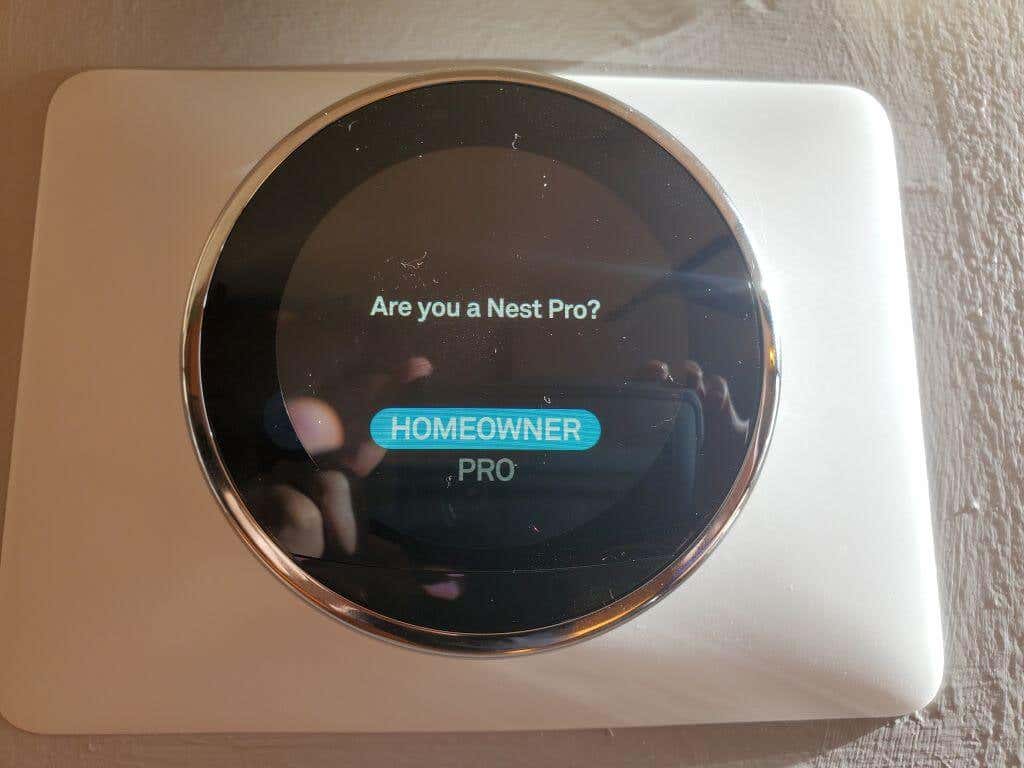
Examinați echipamentul detectat și asigurați-vă că toate echipamentele despre care știți că ar trebui să fie atașate sunt reprezentate în diagrama de pe ecran.
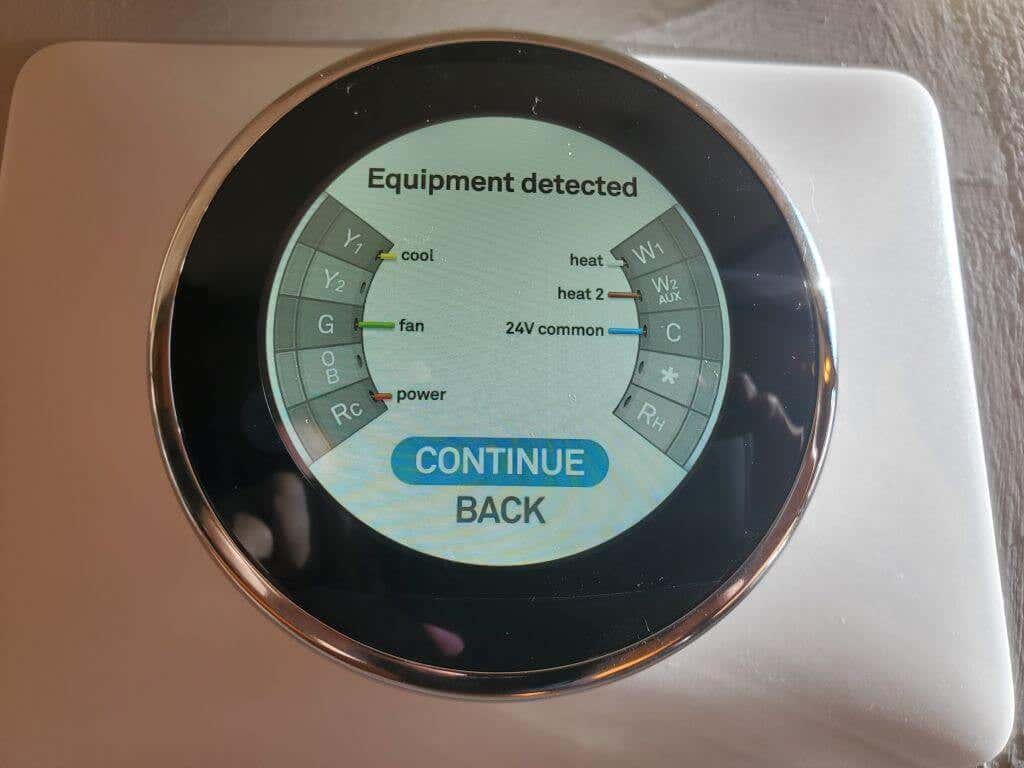
Selectați Continuațide câteva ori pentru a vă confirma echipamentul sistemului. Apoi veți vedea o opțiune pentru a selecta combustibilul pe care îl folosește sistemul dvs. de încălzire. Răsuciți cadrul Nest pentru a-l alege și apăsați pe ecranul Nest pentru al selecta.
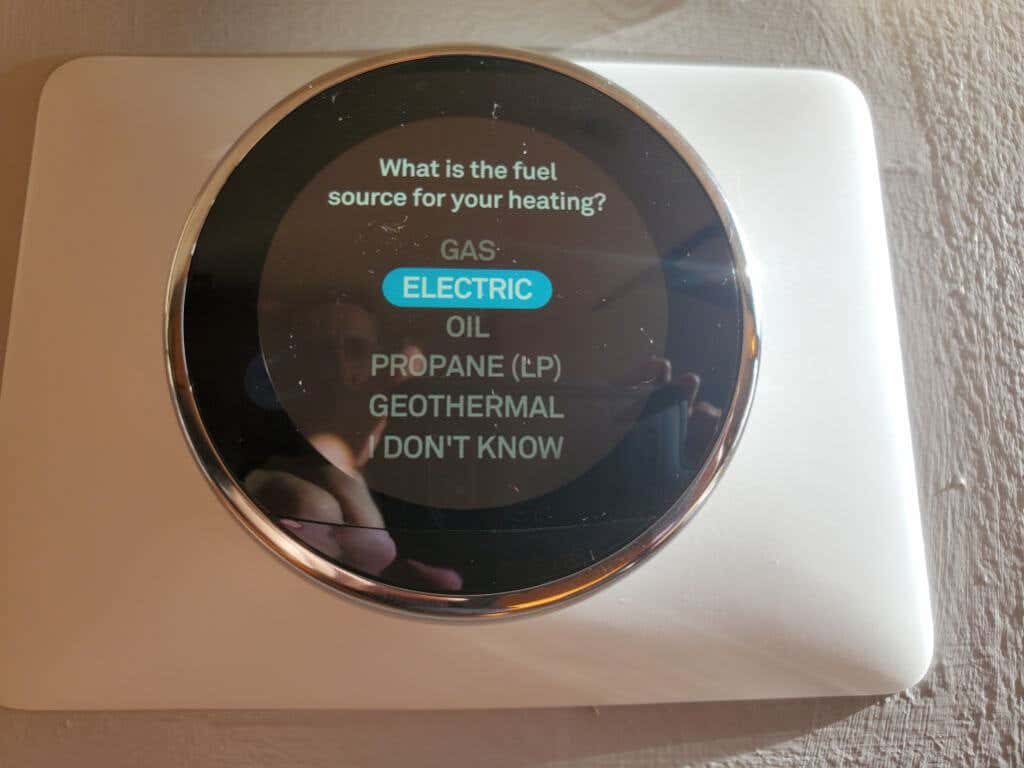
Selectați tipul de sistem de încălzire pe care îl aveți. Utilizați același proces descris în ultimul pas pentru a-l selecta.

Lansați porțiunea aplicația Nesta procesului de configurare. Apăsați în ecranul Nest pentru a selecta acest lucru și continua.

Lansați aplicația Nest pe dispozitivul dvs. mobil. Când vedeți opțiunea de a introduce codul de intrare în aplicație (consultați secțiunea următoare), apăsați pe ecranul Nest pentru a vedea codul de intrare pentru acest termostat Nest..

Acum aveți termostatul Nest complet instalat. Trebuie doar să parcurgeți procesul de configurare a aplicației Nest de mai jos pentru a finaliza instalarea și a începe să utilizați noul termostat inteligent.
Pasul 5: finalizați configurarea cu aplicația Nest
Va trebui să vă conectați la contul dvs. Google când lansați pentru prima dată aplicația Nest pe Android sau iPhone. Dacă aveți deja un cont Google Home, va trebui să îl conectați la cuibul dvs. Dacă ați avut anterior un cont Google Nest, va trebui să migrați informațiile contului respectiv în aplicația dvs.
Aplicația va detecta acest lucru atunci când vă conectați și vă va ghida prin pașii necesari pentru a face unul sau ambele. Dacă nu ați avut niciodată un cont Nest, va trebui să creați unul.
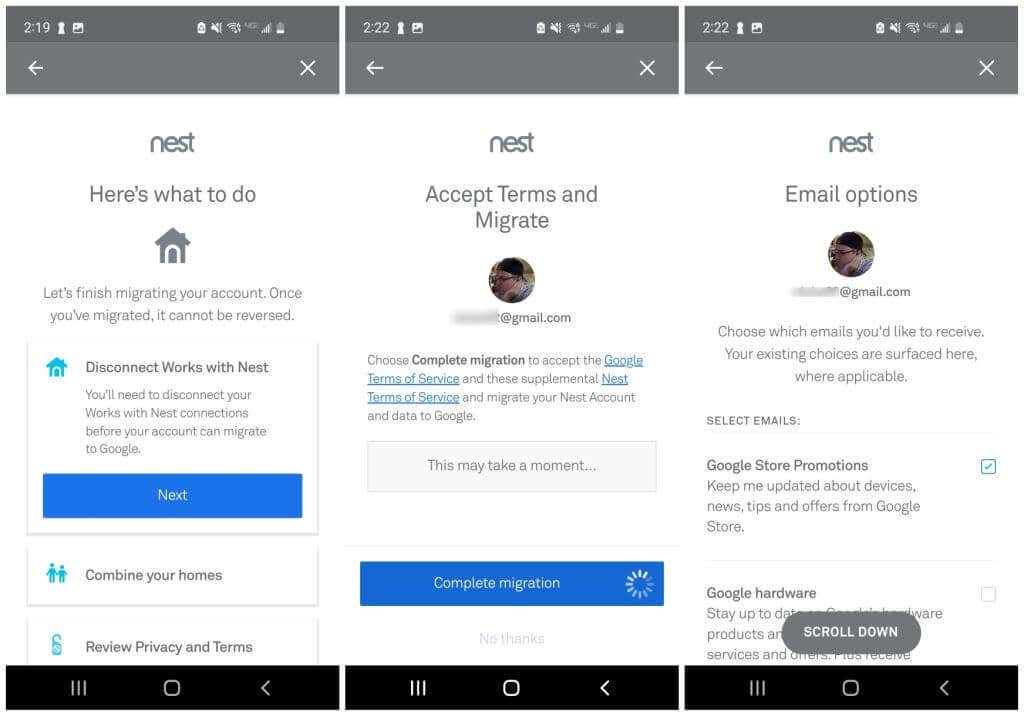
După ce v-ați conectat la contul dvs. Nest, atingeți Adăugați un produspentru a începe să adăugați noul termostat Nest în cont. Mai întâi, va trebui să scanați codul QR de pe spatele termostatului și apoi să atingeți Începe instalareape următorul ecran.
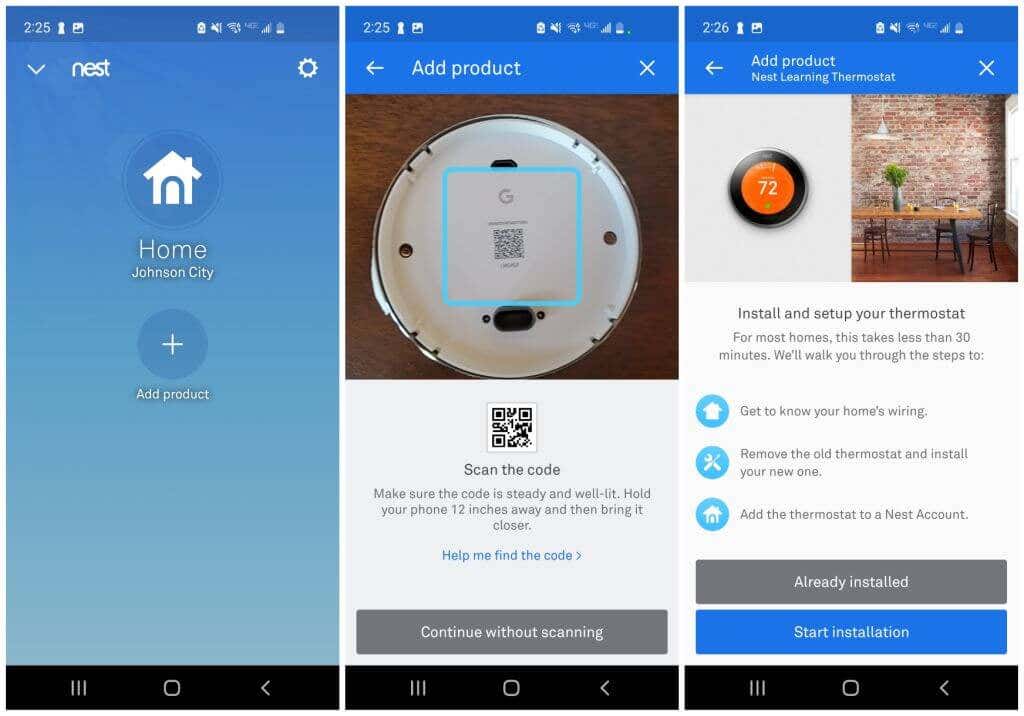
Dacă ați finalizat deja pașii de instalare a hardware-ului din secțiunea de mai sus, atingeți generația termostatului Nest pe care îl dețineți și atingeți următoarele două ecrane până ajungeți la ecranul cheii de intrare. Va trebui să confirmați că schema de cablare este corectă și că aveți un sistem de joasă tensiune și nu un sistem de înaltă tensiune și că schema de cablare este corectă.
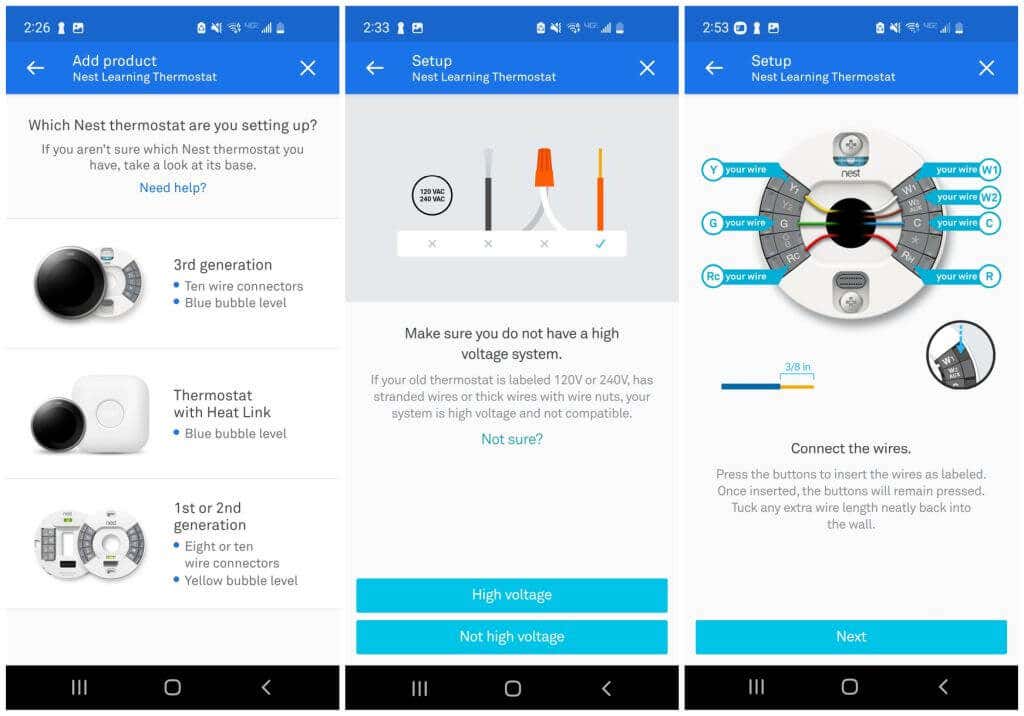
Selectați Cheie de intrarepe termostat dacă acesta nu afișează deja codul. Apoi introduceți codul afișat pe termostat în câmpul Tasta Introduceredin aplicație. Apoi, selectați rețeaua dvs. Wi-Fi din lista de rețele disponibile și selectați Următorulpe ecranul de confirmare a contului.
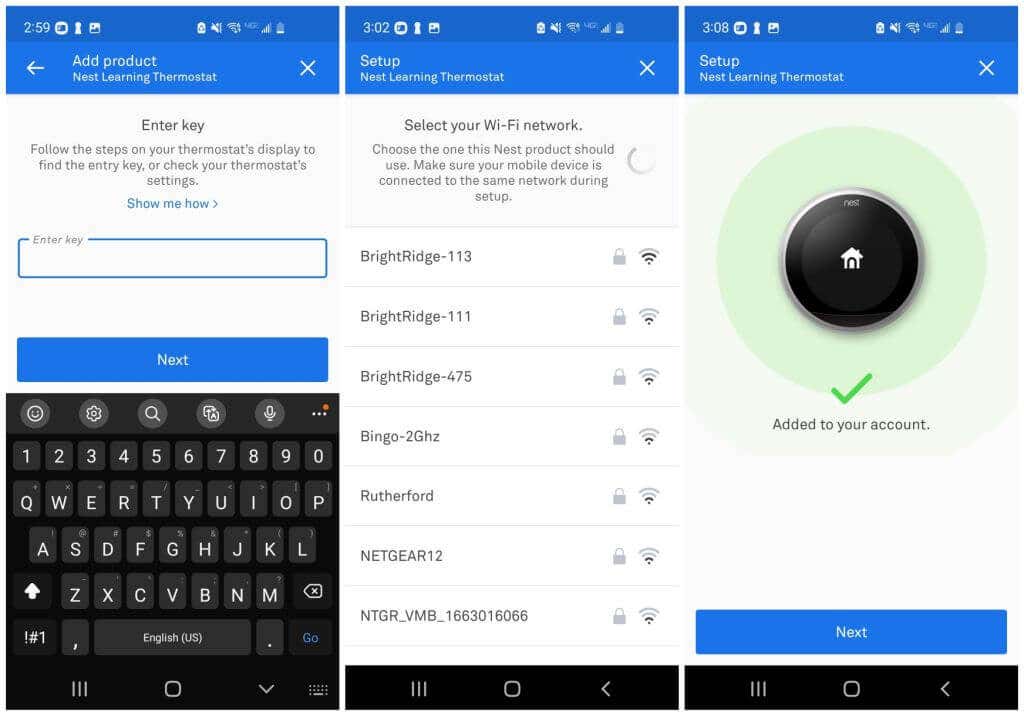
La pasul următor, atingeți locația din casa în care ați instalat termostatul. Reglați „Temperaturile ecologice”, care sunt temperaturile minime și maxime absolute la care sunteți de acord ca casa dvs. să ajungă ori de câte ori nu sunteți acasă. Atingeți Înainte, apoi Terminatpe ecranul final de configurare.
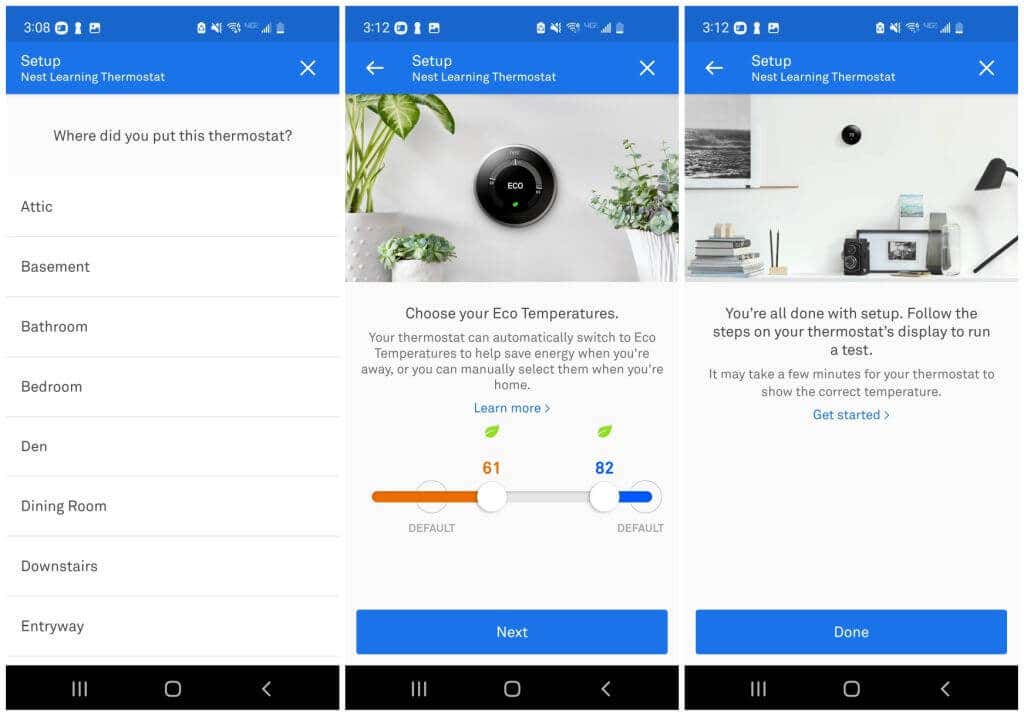
.
După ultimul pas, veți vedea ecranul de pornire Nest în aplicație. Aceasta va afișa setările curente de temperatură. Tot aici puteți atinge acel termostat și puteți modifica orice setări doriți.
Începe să folosești noul tău termostat Nest!
Există o mulțime de setări cu care să începeți să jucați prin intermediul aplicației Nest, care sunt în afara domeniului de aplicare al acestui articol. Cu toate acestea, există câteva lucruri pe care ar trebui să le setați imediat.
În primul rând, dacă aveți un sistem combinat de încălzire și răcire (un încălzitor și un aparat de aer condiționat) conectat la termostat, veți dori să activați atât încălzirea, cât și răcirea. Pentru a face acest lucru:
Atingeți termostatul instalat și atingeți pictograma mod din partea de jos a ecranului...
Atingeți Căldură-Răciredin lista de opțiuni.

În continuare, ar trebui să configurați un program de încălzire și răcire pentru a utiliza pe deplin eficiența termostatului Nest.
Atingeți termostatul Nest, apoi atingeți pictograma Programaredin partea de jos a ecranului.
Atingeți una dintre zilele din grilă, apoi atingeți Adăugațiîn partea de jos a ecranului.
Atingeți o oră din grila de zi și ajustați intervalul de temperatură superior și inferior pentru ziua și ora respectivă.
Repetați acest proces până când ați terminat de ajustat temperaturile interioare dorite pe parcursul întregii săptămâni.
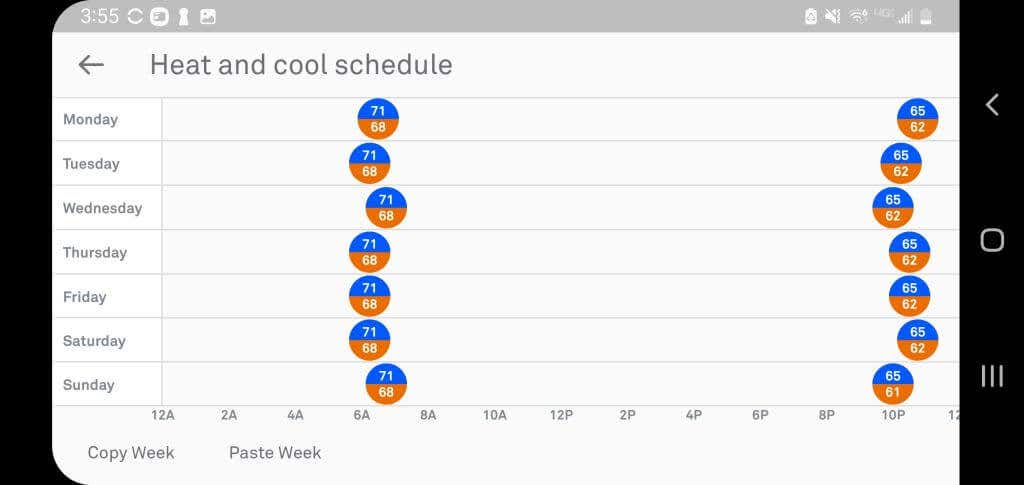
Acum, termostatul Nest se va ajusta automat în funcție de programul pe care l-ați configurat în această grilă. Nu este nevoie să scazi constant temperatura când te culci și să o crești dimineața!
Citiți Ghidul pentru începători Google pentru cuib pentru a afla mai multe despre toate celelalte setări disponibile și despre alte moduri prin care puteți profita din plin de termostatul Nest nou instalat. De asemenea, puteți utiliza diverse servicii online de casă inteligentă pentru a automatiza termostatul Nest, dacă doriți.
.
Postări asemănatoare:


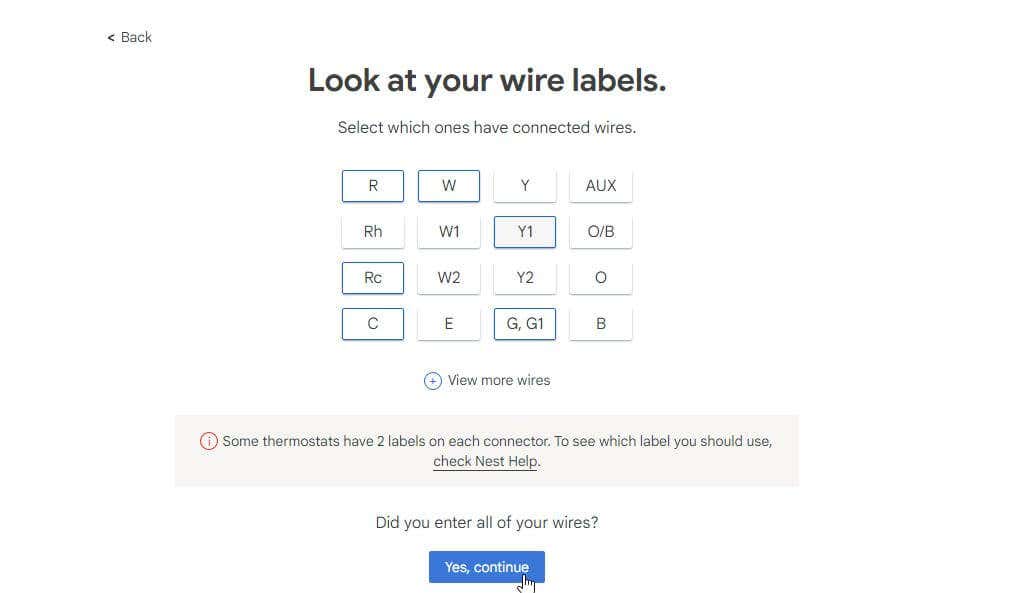


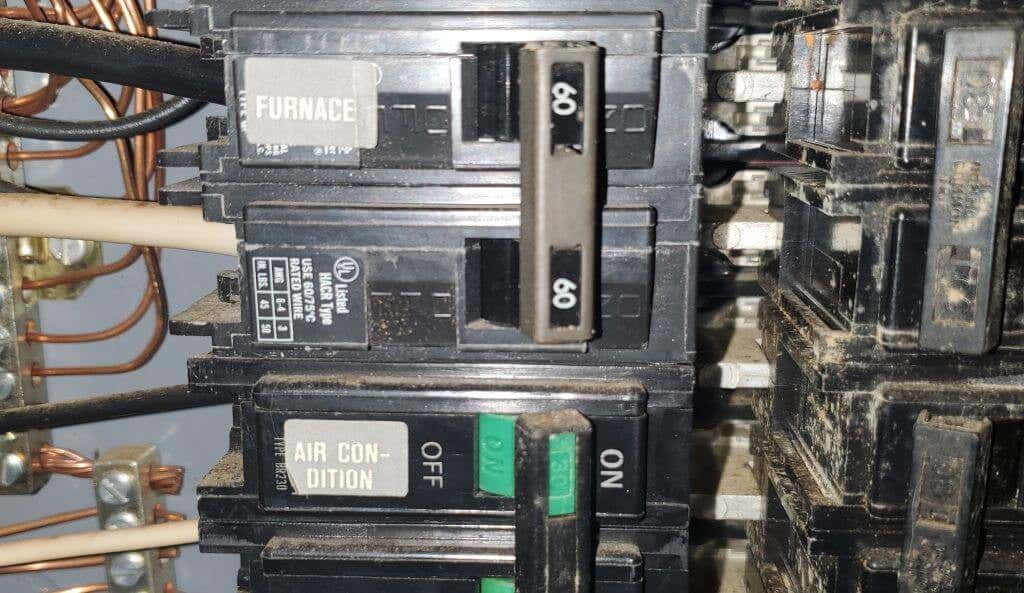


 .
.




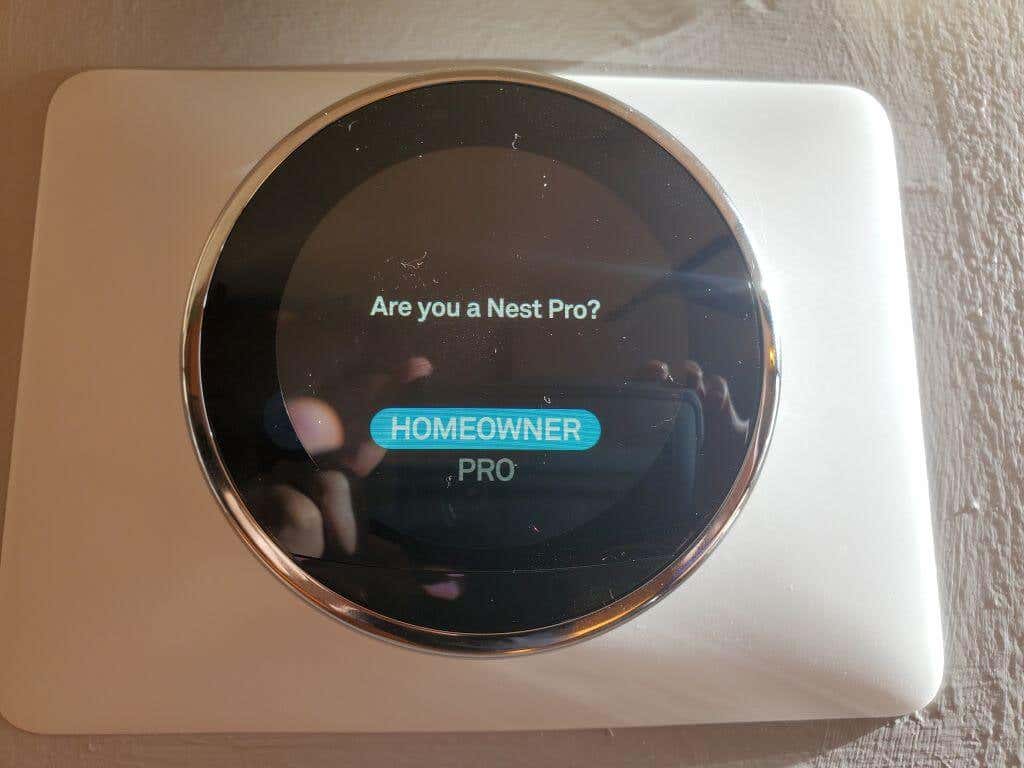
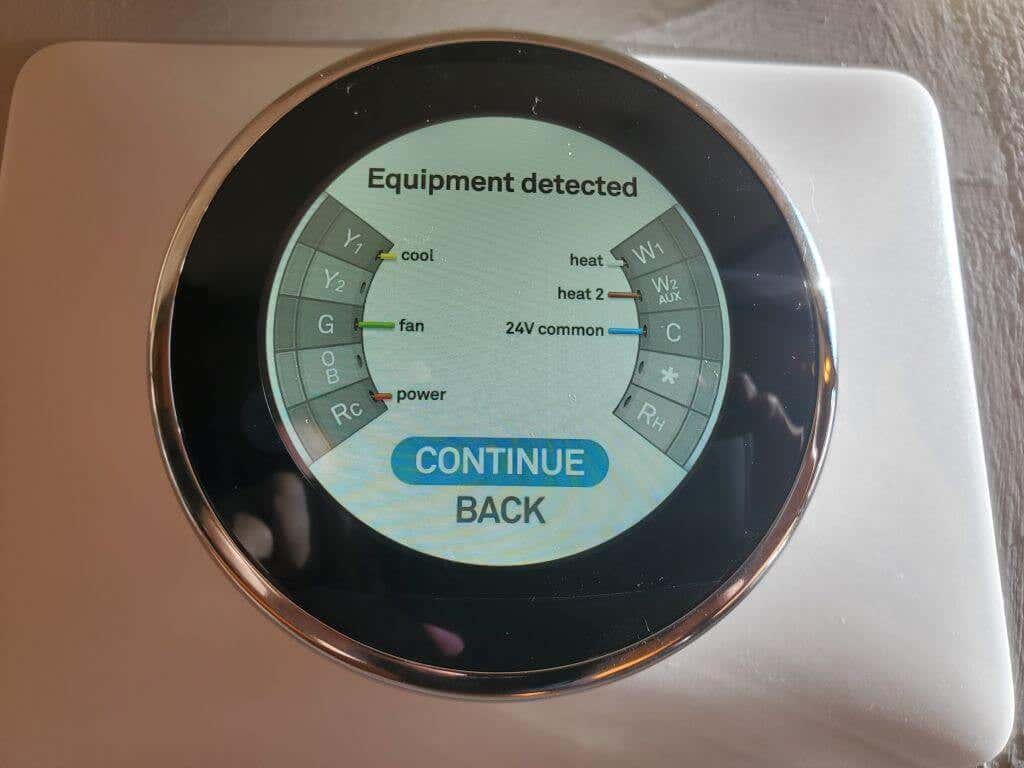
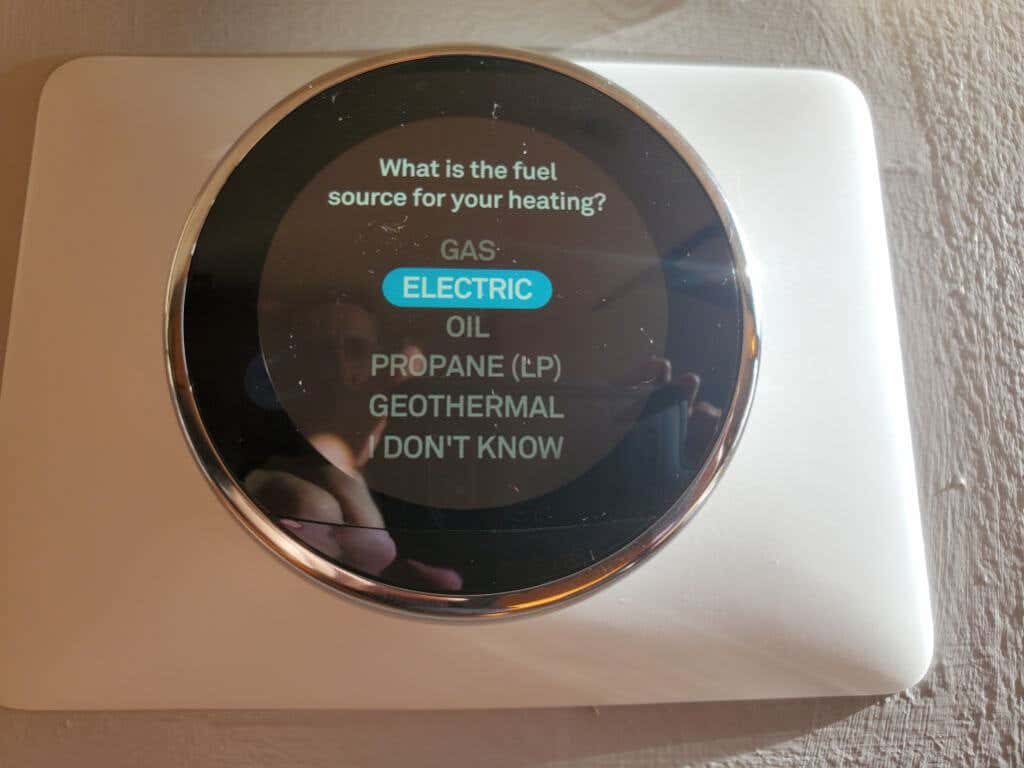



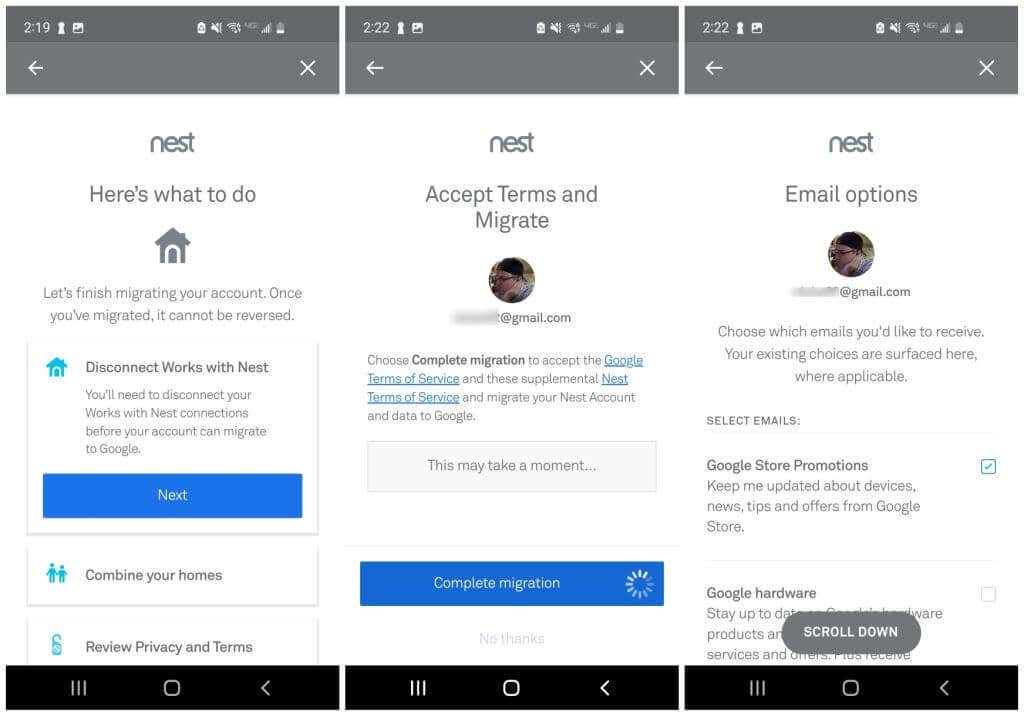
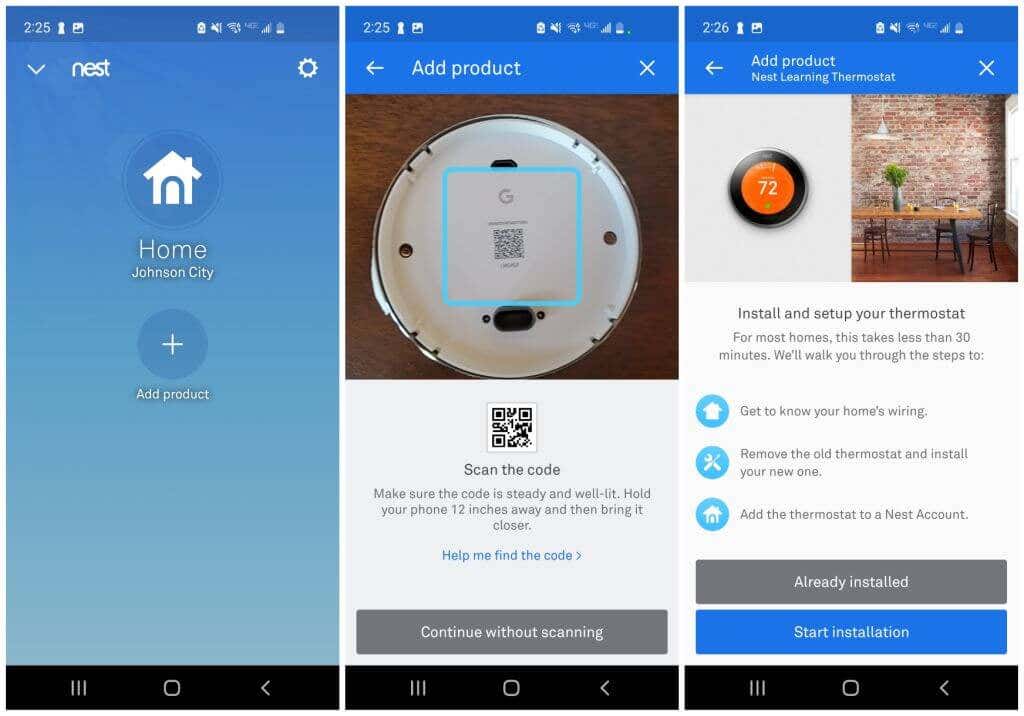
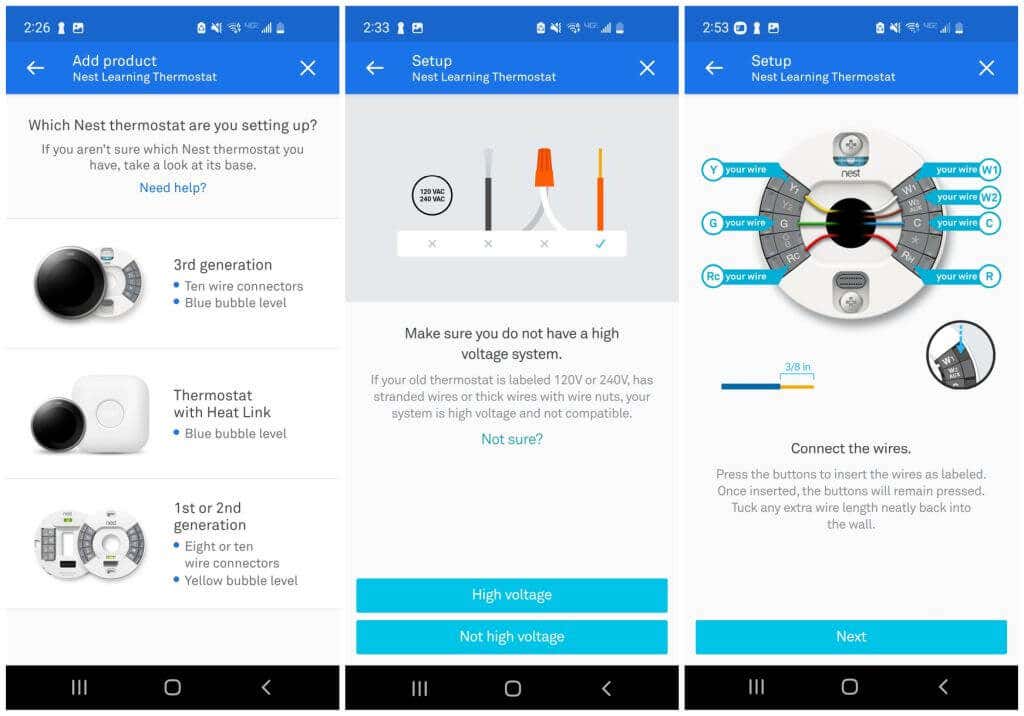
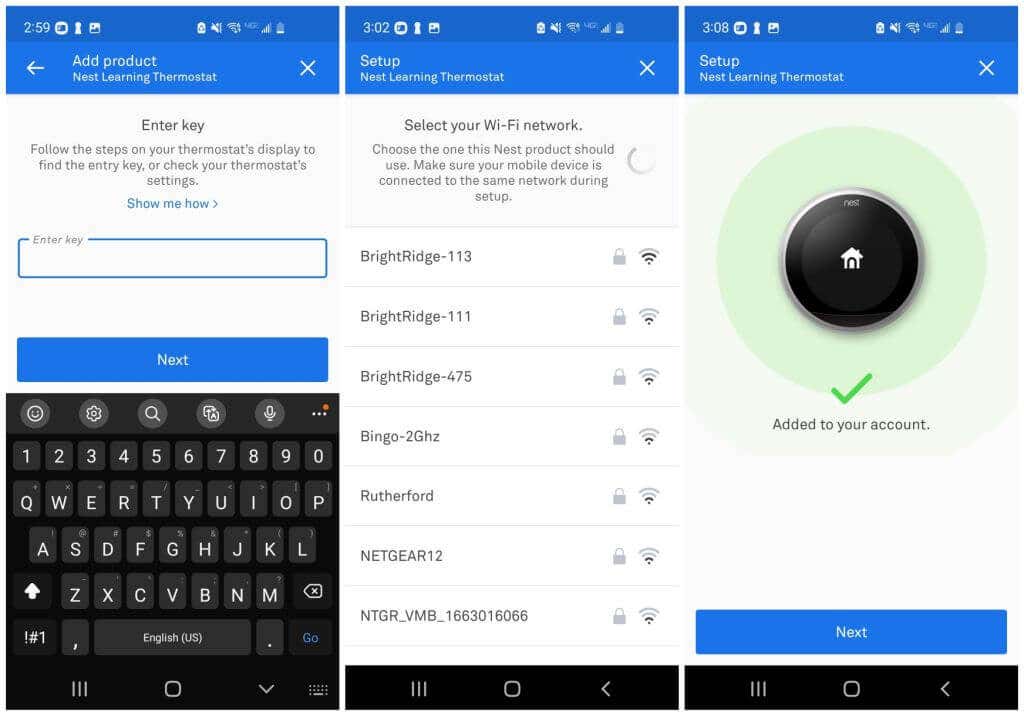
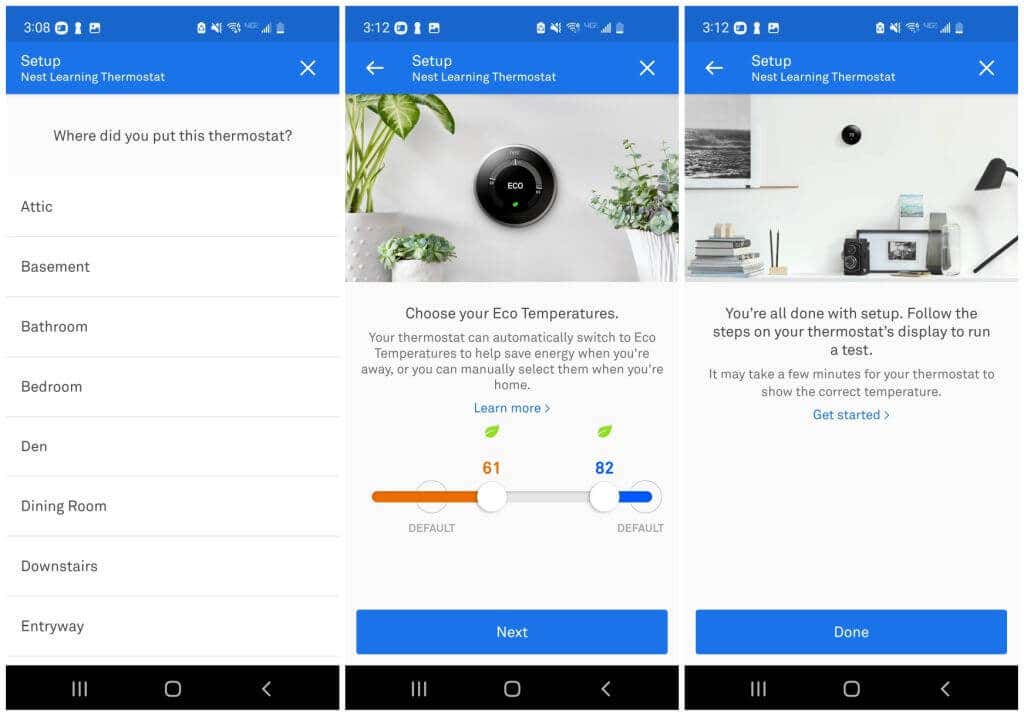 .
.